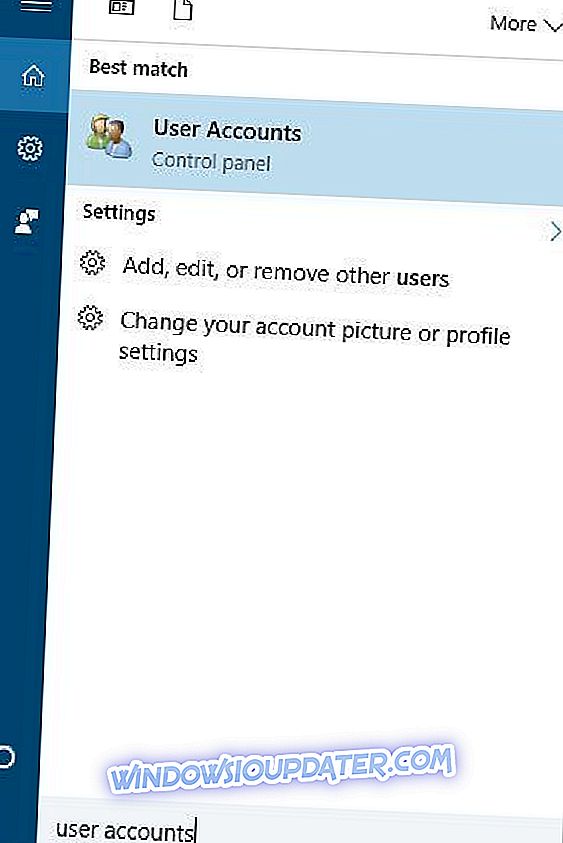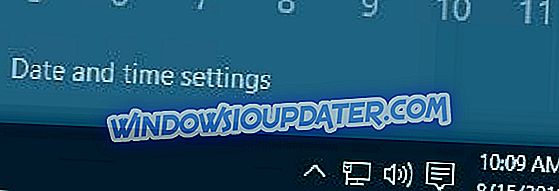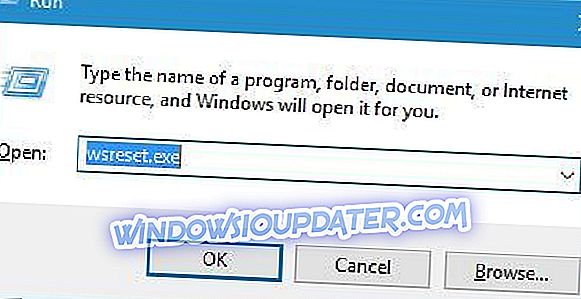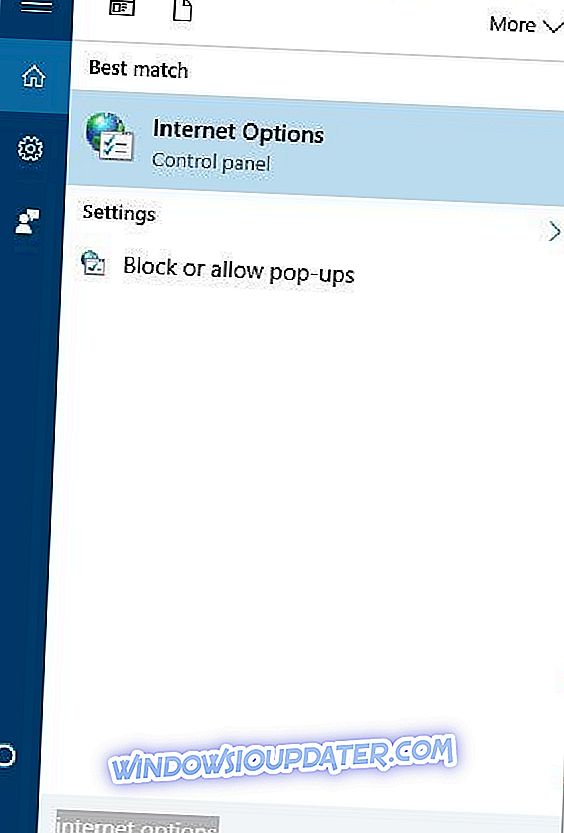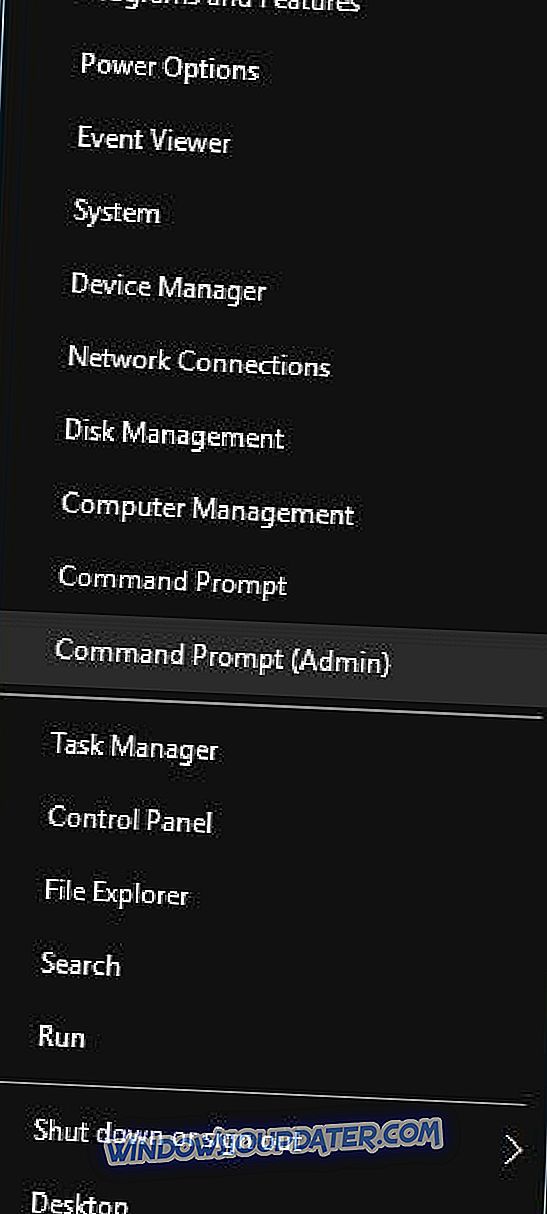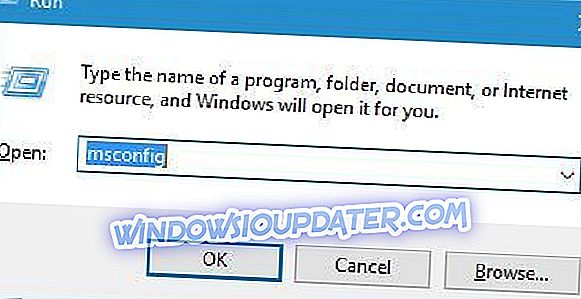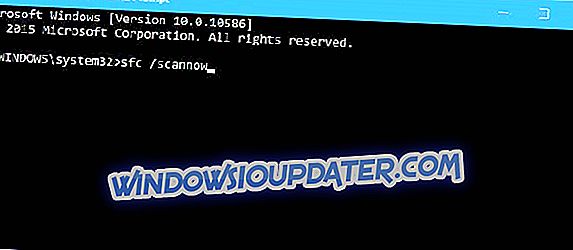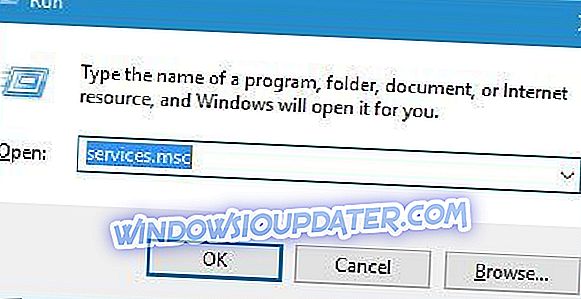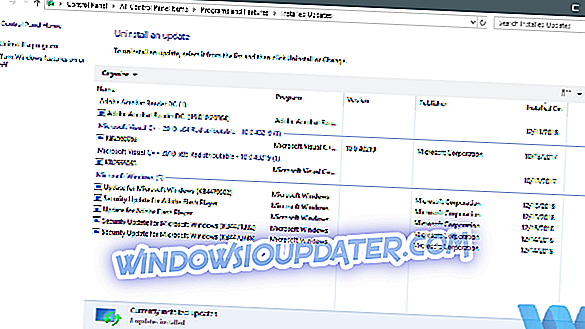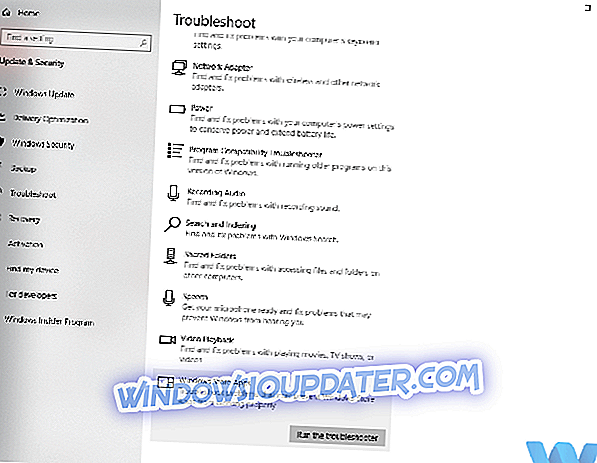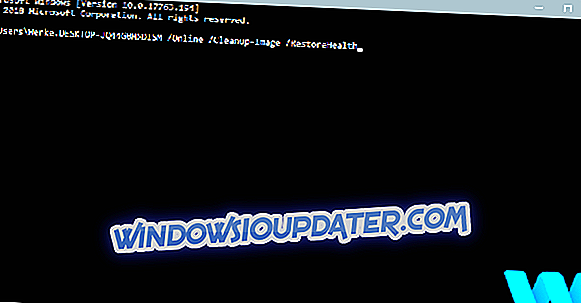Kesalahan komputer boleh berlaku pada bila-bila masa, dan bercakap tentang kesilapan, pengguna Windows 10 melaporkan ralat 0x80010108. Ralat ini muncul semasa cuba mengemas kini apl Gedung Windows, jadi mari lihat cara untuk menyelesaikan masalah ini pada Windows 10.
Bagaimana untuk membetulkan ralat 0x80010108 pada Windows 10?
Isi kandungan:
- Hidupkan Kawalan Akaun Pengguna
- Semak tarikh dan masa anda
- Kosongkan Cache Store Windows
- Matikan proksi itu
- Matikan VPN
- Bersihkan cache DNS
- Tetapkan semula Gedung Windows
- Lakukan Boot Bersih
- Lakukan imbasan sfc
- Lumpuhkan perisian antivirus anda
- Re-register file wups2.dll
- Mulakan semula perkhidmatan Windows Update
- Pasang versi terbaru Windows Essentials
- Nyahpasang kemas kini Windows terkini
- Jalankan penyelesai masalah Kemas Kini
- Jalankan DISM
Betulkan ralat Windows 10 Store 0x80010108
Penyelesaian 1 - Hidupkan Kawalan Akaun Pengguna
Kawalan Akaun Pengguna adalah ciri keselamatan Windows 10 yang memberitahu anda apabila anda atau mana-mana aplikasi lain cuba untuk melakukan tindakan tertentu yang memerlukan keistimewaan pentadbir. Ramai pengguna cenderung mematikan ciri ini disebabkan pemberitahuan yang kerap, tetapi nampaknya anda boleh membetulkan ralat 0x80010108 dengan menghidupkan Kawalan Akaun Pengguna. Untuk mengaktifkan ciri ini, ikuti langkah berikut:
- Tekan Windows Key + S dan masukkan akaun pengguna . Pilih Akaun pengguna dari menu.
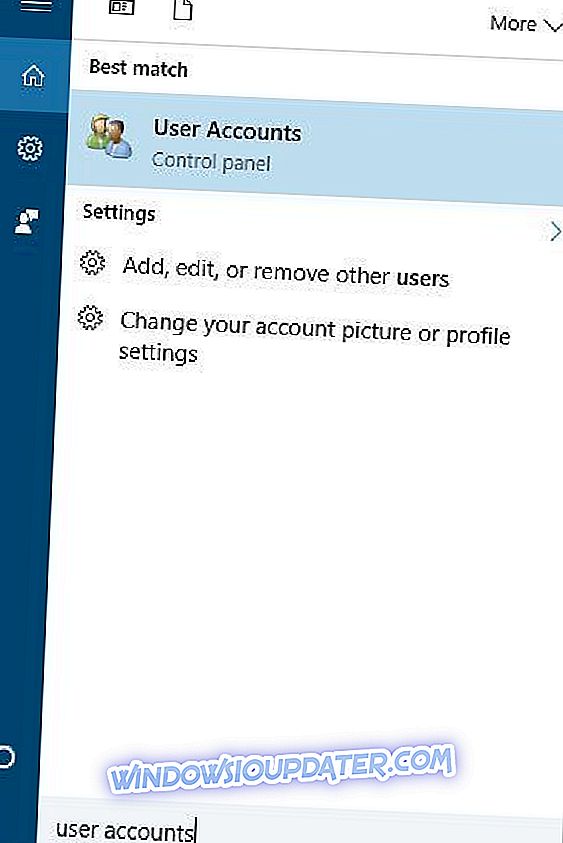
- Klik Tukar tetapan Kawalan Akaun Pengguna .
- Pindahkan slider sepanjang jalan ke Sentiasa Beritahu . Klik OK untuk menyimpan perubahan.
Penyelesaian 2 - Semak tarikh dan masa anda
Kadang-kadang masalah ini boleh berlaku jika tarikh atau masa anda tidak betul. Tarikh dan masa yang salah boleh berlaku disebabkan oleh bateri motherboard yang rosak, dan jika anda mendapat ralat 0x80010108 kami menasihati anda untuk memeriksa masa dan tarikh anda. Sekiranya tarikh atau masa adalah salah, lakukan perkara berikut:
- Klik jam di sudut kanan bawah. Pilih tetapan Tarikh dan masa .
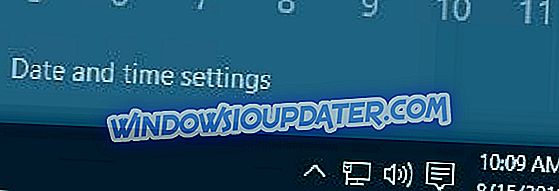
- Hidupkan masa Tetapkan secara automatik dan hidupkan semula. Ini sepatutnya menetapkan masa dan tarikh anda secara automatik.
Penyelesaian 3 - Kosongkan Cache Store Windows
Ini adalah prosedur mudah, dan anda boleh melakukannya dengan mengikuti langkah-langkah berikut:
- Tekan Windows Key + R dan masukkan wsreset.exe .
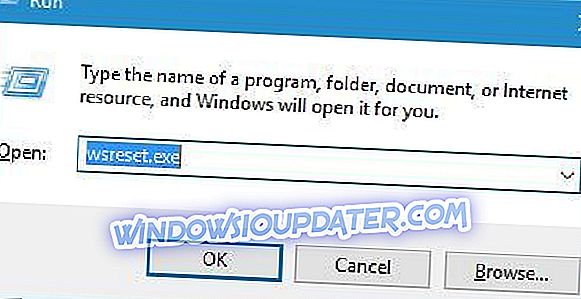
- Tunggu proses selesai dan periksa sama ada masalah diselesaikan.
Banyak masalah Gedung Windows boleh diperbaiki hanya dengan menetapkan semula cache, jadi pastikan untuk mencuba penyelesaian ini.
Penyelesaian 4 - Matikan proksi
Menurut pengguna, ralat ini boleh terjadi jika anda menggunakan proksi, oleh itu pastikan anda mematikannya. Untuk melakukannya, ikuti langkah berikut:
- Tekan Windows Key + S dan masukkan pilihan internet . Pilih Pilihan Internet dari menu.
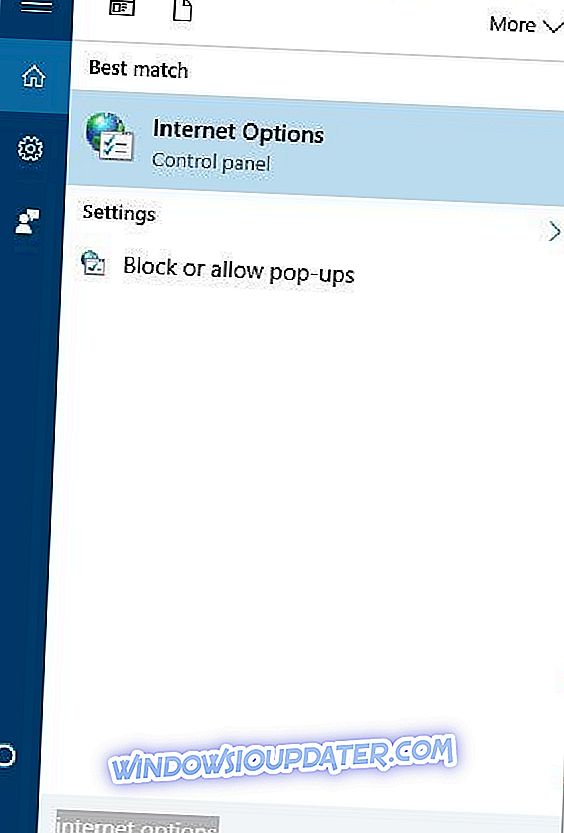
- Pergi ke tab Sambungan dan klik pada tetapan LAN .
- Apabila tetingkap tetapan dibuka, nyahtandakan Tetapan mengesan secara automatik dan Gunakan pelayan proksi untuk pilihan LAN anda . Klik OK untuk menyimpan perubahan.
Anda juga boleh melakukan perkara yang sama dengan aplikasi Tetapan. Untuk mematikan proksi menggunakan apl Tetapan, ikuti langkah-langkah berikut:
- Buka apl Tetapan dan pergi ke bahagian Rangkaian & Internet .
- Pergi ke tab Proksi dan matikan Secara automatik mengesan tetapan dan Gunakan pilihan pelayan Proksi .
Penyelesaian 5 - Matikan VPN
Perisian VPN sangat bagus jika anda ingin melindungi privasi anda secara dalam talian atau memintas beberapa batasan tertentu, tetapi kadang-kadang perisian VPN boleh menyebabkan ralat 0x80010108 muncul. Untuk menyelesaikan masalah ini, disarankan agar anda melumpuhkan perisian VPN pada PC anda. Jika itu tidak berfungsi, anda mungkin perlu mengalih keluar semua klien VPN yang dipasang dan semak apakah itu membetulkan masalah itu.
Penyelesaian 6 - Bersihkan cache DNS
Dalam sesetengah keadaan, DNS anda boleh menyebabkan ralat 0x80010108, dan untuk menyelesaikan masalah ini, anda perlu membersihkan cache DNS. Untuk melakukannya, ikuti langkah berikut:
- Buka Prompt Perintah sebagai pentadbir. Untuk melakukannya, tekan Windows Key + X untuk membuka Power User Menu dan pilih Command Prompt (Admin) .
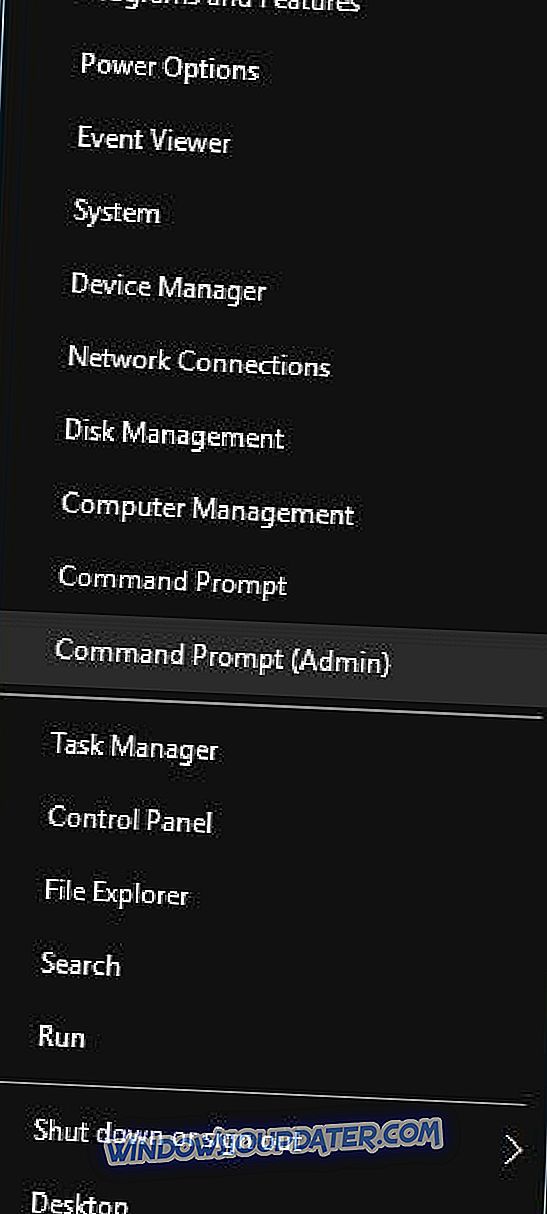
- Apabila Prompt Perintah dibuka, masukkan ipconfig / flushdns dan tekan Enter .
- Selepas proses selesai, tutup Command Prompt dan semak jika masalah diselesaikan.
Penyelesaian 7 - Tetapkan semula Gedung Windows
Perkara seterusnya yang kita akan cuba juga merupakan salah satu penyelesaian yang paling biasa untuk masalah yang berkaitan dengan Store. Dan itulah, sudah tentu, menetapkan semula Store. Untuk menetapkan semula Kedai Microsoft, yang perlu anda lakukan ialah menjalankan satu arahan. Dan inilah cara untuk melakukannya:
- Pergi ke Cari, taip wsreset, dan buka skrip WSReset.exe .
- Tunggu skrip untuk menyelesaikan memuatkan dan mulakan semula komputer anda.
Penyelesaian 8 - Lakukan Boot Bersih
Aplikasi dan perkhidmatan pihak ketiga kadang-kadang boleh mengganggu Windows Store dan menyebabkan pelbagai masalah, oleh itu, anda mungkin ingin melakukan Boot Bersih. Untuk melakukannya, ikuti langkah berikut:
- Tekan Windows Key + R dan masukkan msconfig.
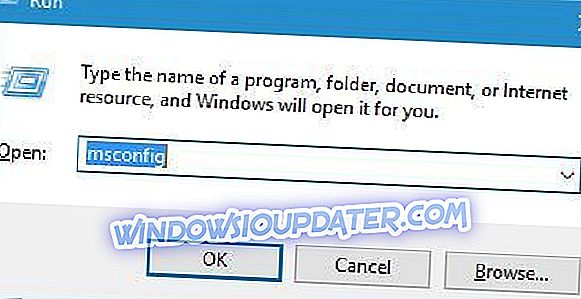
- Apabila tetingkap Konfigurasi Sistem dibuka, pergi ke tab Perkhidmatan dan tandakan Sembunyikan semua perkhidmatan Microsoft. Selepas itu klik butang Lumpuhkan semua .
- Pergi ke tab Startup dan klik Open Task Manager .
- Apabila Pengurus Tugas dibuka, pilih setiap aplikasi Permulaan, klik kanan dan pilih Lumpuhkan. Setelah melumpuhkan semua aplikasi Tutup Task Manager dan klik Apply dan OK dalam tetingkap Sistem Konfigurasi .
- Mulakan semula PC anda dan periksa apakah masalah telah diselesaikan.
Jika masalah itu diperbaiki, itu bermakna salah satu aplikasi pihak ketiga menyebabkannya. Untuk mengetahui permohonan mana yang menyebabkan masalah ini, ulangi langkah yang sama, tetapi pastikan untuk mengaktifkan aplikasi dan perkhidmatan satu persatu sehingga anda dapat menemukan yang menyebabkan masalah ini.
Penyelesaian 9 - Lakukan imbasan sfc
Kesilapan ini mungkin muncul jika pemasangan anda rosak, dan untuk memperbaikinya, anda perlu menjalankan imbasan sfc. Untuk melakukannya, ikuti langkah berikut:
- Buka Prompt Perintah sebagai pentadbir.
- Apabila Prompt Perintah dibuka, masukkan sfc / scannow dan tekan Enter.
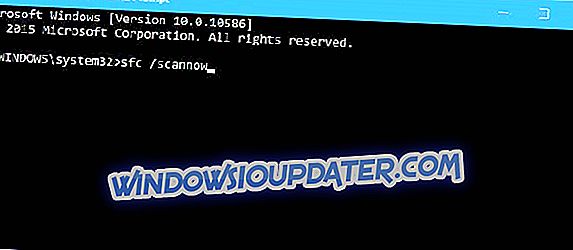
- Tunggu proses selesai.
Penyelesaian 10 - Lumpuhkan perisian antivirus anda
Kadangkala perisian antivirus pihak ketiga dapat mengganggu Windows Store dan menyebabkan segala macam masalah, oleh itu disarankan agar anda cuba mematikan alat antivirus anda. Perlu diingat bahawa hampir semua perisian antivirus boleh menyebabkan masalah ini muncul, maka pastikan anda melumpuhkan semua alat antivirus pihak ketiga yang telah anda pasang. Jika melumpuhkan antivirus tidak membantu, kami mencadangkan anda untuk menyahpasangnya sementara dan lihat apakah itu membetulkan masalah itu. Jika anda mengambil berat tentang keselamatan anda, anda harus tahu bahawa Windows 10 datang dengan Windows Defender sebelum dipasang, jadi PC anda tidak akan benar-benar tanpa pertahanan.
Penyelesaian 11 - Re-register fail wups2.dll
Menurut pengguna, anda boleh memperbaiki ralat 0x80010108 dengan mendaftarkan semula wups2.dll. Untuk melakukannya, ikuti langkah berikut:
- Mula Prompt Perintah sebagai pentadbir.
- Masukkan baris berikut dan pastikan tekan Enter selepas setiap baris untuk melaksanakannya:
- bersih wuauserv
- regsvr32% windir% \ system32 \ wups2.dll
- wuauserv permulaan bersih
- Tutup Command Prompt dan semak jika masalah diselesaikan.
Jika anda masih mempunyai masalah dengan fail .dll anda, atau anda hanya mahu mengelakkannya untuk masa depan, kami cadangkan anda memuat turun alat ini untuk memperbaiki pelbagai masalah PC, seperti fail .dll yang rosak, kegagalan perisian malware dan perkakasan.
Penyelesaian 12 - Mulakan semula perkhidmatan Windows Update
Beberapa pengguna melaporkan bahawa memulakan semula perkhidmatan Windows Update membetulkan masalah untuk mereka, dan untuk melakukan itu, anda perlu mengikuti langkah-langkah berikut:
- Tekan Windows Key + R dan masukkan services.msc .
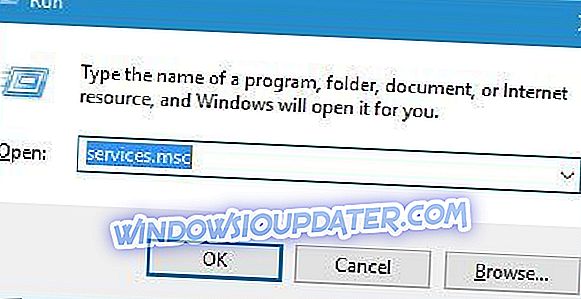
- Apabila tetingkap Perkhidmatan dibuka, cari perkhidmatan Kemas kini Windows, klik kanan dan pilih Berhenti.
- Jangan tutup tetingkap Perkhidmatan. Tekan Windows Key + S dan masukkan pembersihan cakera . Pilih Pembersihan Cakera dari menu.
- Pilih partition lalai anda, dalam kes kami itu C, dan klik OK.
- Tunggu sehingga Pembersihan Cakera mengimbas pemacu C anda.
- Pilih jenis fail yang anda ingin alih keluar. Dalam kes kami, kami memilih semua jenis fail.
- Selepas selesai, klik butang OK untuk membersihkan fail.
- Selepas proses pembersihan selesai, kembali ke tetingkap Perkhidmatan, klik kanan perkhidmatan Kemas Kini Windows dan pilih Aktifkan dari menu.
- Cuba muat turun kemas kini terkini sekali lagi.
Penyelesaian 13 - Pasang versi terbaru Windows Essentials
Kadang-kadang ralat ini boleh disebabkan oleh aplikasi lain, terutamanya jika anda memasang Windows Essentials. Untuk membetulkan masalah ini, kami dinasihatkan agar anda mengeluarkan Windows Essentials dari PC anda dan memasang versi terkini.
Penyelesaian 14 - Nyahpasang kemas kini Windows terkini
Terdapat juga kemungkinan bahawa beberapa Pembaruan Windows sebenarnya mengganggu Store. Jika anda mengesyaki yang mungkin berlaku, teruskan dan hapus kemas kini yang menyusahkan. Inilah caranya:
- Tekan Windows Key + I untuk membuka apl Tetapan.
- Setelah apl Tetapan dibuka, navigasi ke bahagian Kemas Kini & keselamatan .
- Pergi ke tab Windows Update dan klik pada Sejarah kemas kini .
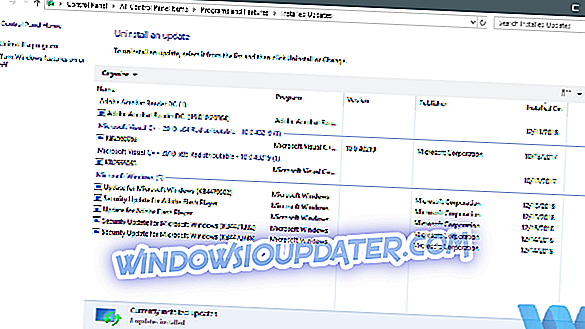
- Klik pada Uninstall updates .
- Senarai kemas kini yang dipasang kini akan muncul. Pilih kemas kini yang bermasalah yang anda ingin alih keluar dan klik butang Nyahpasang .
- Selepas mengeluarkan kemas kini, mulakan semula PC anda.
Penyelesaian 15 - Jalankan penyelesai masalah Kemas Kini
Windows 10 juga mempunyai alat penyelesaian masalah sendiri. Alat ini boleh digunakan untuk menangani pelbagai masalah, termasuk masalah dengan aplikasi Gedung Windows dan Kedai itu sendiri. Jadi, jika tiada penyelesaian sebelumnya menyelesaikan masalah itu, cuba jalankan penyelesai masalah.
Inilah cara untuk menjalankan pemecah masalah Windows 10:
- Buka apl Tetapan dan pergi ke bahagian Kemas Kini & Keselamatan .
- Pilih Selesaikan masalah dari menu di sebelah kiri.
- Pilih Aplikasi Gedung Windows dari anak tetingkap kanan dan klik Jalankan penyelesai masalah .
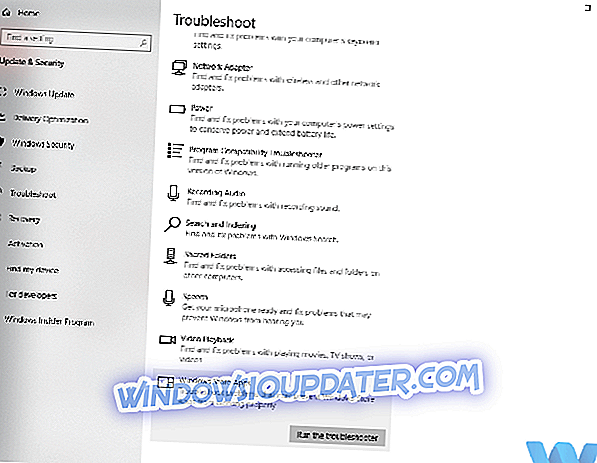
- Ikut arahan pada skrin untuk menyelesaikan penyelesai masalah.
Penyelesaian 16 - Jalankan DISM
Dan akhirnya, jika tiada penyelesaian terdahulu menyelesaikan masalah, mari kita ulang menggunakan imej sistem menggunakan alat Servis Pemasangan dan Pengurusan DISM (Deployment Image Servicing and Management). Mudah-mudahan, alat ini akan menyelesaikan masalah dengan baik.
Kami akan membimbing anda melalui kedua-dua piawai dan prosedur yang menggunakan media pemasangan di bawah:
- Cara standard
- Klik kanan Mula dan buka Prompt Perintah (Admin).
- Tampal perintah berikut dan tekan Enter:
- DISM / Online / Cleanup-Image / RestoreHealth
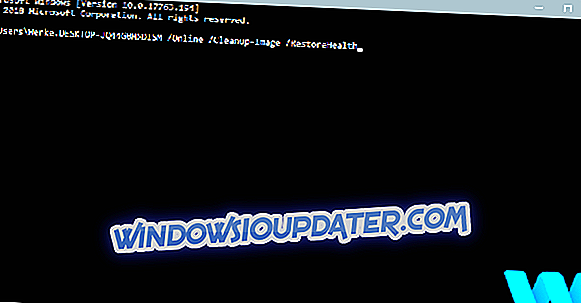
- DISM / Online / Cleanup-Image / RestoreHealth
- Tunggu sehingga pemindaian selesai.
- Mulakan semula komputer anda dan cuba pengemaskinian lagi.
- Dengan media pemasangan Windows
- Masukkan media pemasangan Windows anda.
- Klik kanan menu Mula dan, dari menu, pilih Prompt Perintah (Admin).
- Dalam baris arahan, ketik perintah berikut dan tekan Enter selepas setiap:
- dism / online / cleanup-image / scanhealth
- dism / online / cleanup-image / restorehealth
- Sekarang, ketik perintah berikut dan tekan Enter:
- DISM / Online / Cleanup-Image / RestoreHealth /source:WIM:X:SourcesInstall.wim:1 / LimitAccess
- Pastikan untuk menukar nilai X dengan huruf pemacu yang dipasang dengan pemasangan Windows 10.
- Selepas prosedur selesai, mulakan semula komputer anda.
Ralat 0x80010108 boleh menyebabkan masalah semasa mengemas kini aplikasi Windows Store, tetapi kadang-kadang boleh mempengaruhi aplikasi lain juga. Kesalahan ini boleh menyusahkan, tetapi kami berharap anda membetulkannya dengan menggunakan salah satu penyelesaian dari artikel ini.
Nota Editor: Jawatan ini pada asalnya diterbitkan pada bulan Jun 2016 dan telah sejak dirubah dan dikemaskini sepenuhnya untuk kesegaran, ketepatan, dan komprehensif.